Mặc định các thông số PHP trên CyberPanel quá thấp, thường gây ra lỗi hoặc không thể upload file lớn, không thể tải ảnh dung lượng lớn lên CyberPanel. Chính vì thế Zubi Cloud sẽ hướng dẫn bạn Cách tùy chỉnh các thông số PHP để tải ảnh dung lượng lớn lên CyberPanel.
Truy cập và đăng nhập vào trang quản lý của Cyberpanel (mặc định https://IP:8090) với quyền admin. Truy cập mục Server > PHP > Edit PHP Configs > Save Changes
Cách tùy chỉnh các thông số PHP để tải ảnh dung lượng lớn lên CyberPanelP
Chi tiết các thông số:
- Select PHP: chọn phiên bản PHP cần điều chỉnh thông số
- display_errors: bạn cũng có thể bật display_errors nếu web có lỗi dòng nào (đa phần là warnning) thì sẽ hiển thị lên web khi bạn truy cập web, từ đó fix triệt để lỗi web.
- Allow_url_include: mặc định tắt, nếu source code của bạn cần thì có thể bật ở đây.
- memory_limit : mặc định CyberPanel là 128MB. Để ổn định, bạn tăng thông số này lên 256 hoặc 512.
- max_execution_time: tăng thông số này lên khoảng 300 hoặc tùy chỉnh để PHP scripts làm việc, tránh bị ngưng tiến trình do giới hạn thời gian.
- upload_max_filesize: nếu bạn không tăng upload_max_filesize thì bạn không thể upload file có dung lượng lớn trên phpmyadmin, không thể up file lớn qua trình duyệt.
- post_max_size: tương tự chức năng upload_max_filesize
- max_input_time thời gian chờ phản hồi, nếu file của bạn upload lớn, tốc độ mạng chậm, thì thông số mặc định là 60s là không đủ
Các bước thay đổi thông số PHP trong CyberPanelP như sau
Từ trang quản trị CyberPanel các Bạn vào PHP => Edit PHP Configs => chọn phiên bản php cần config => thay đổi các thông số => Save changes
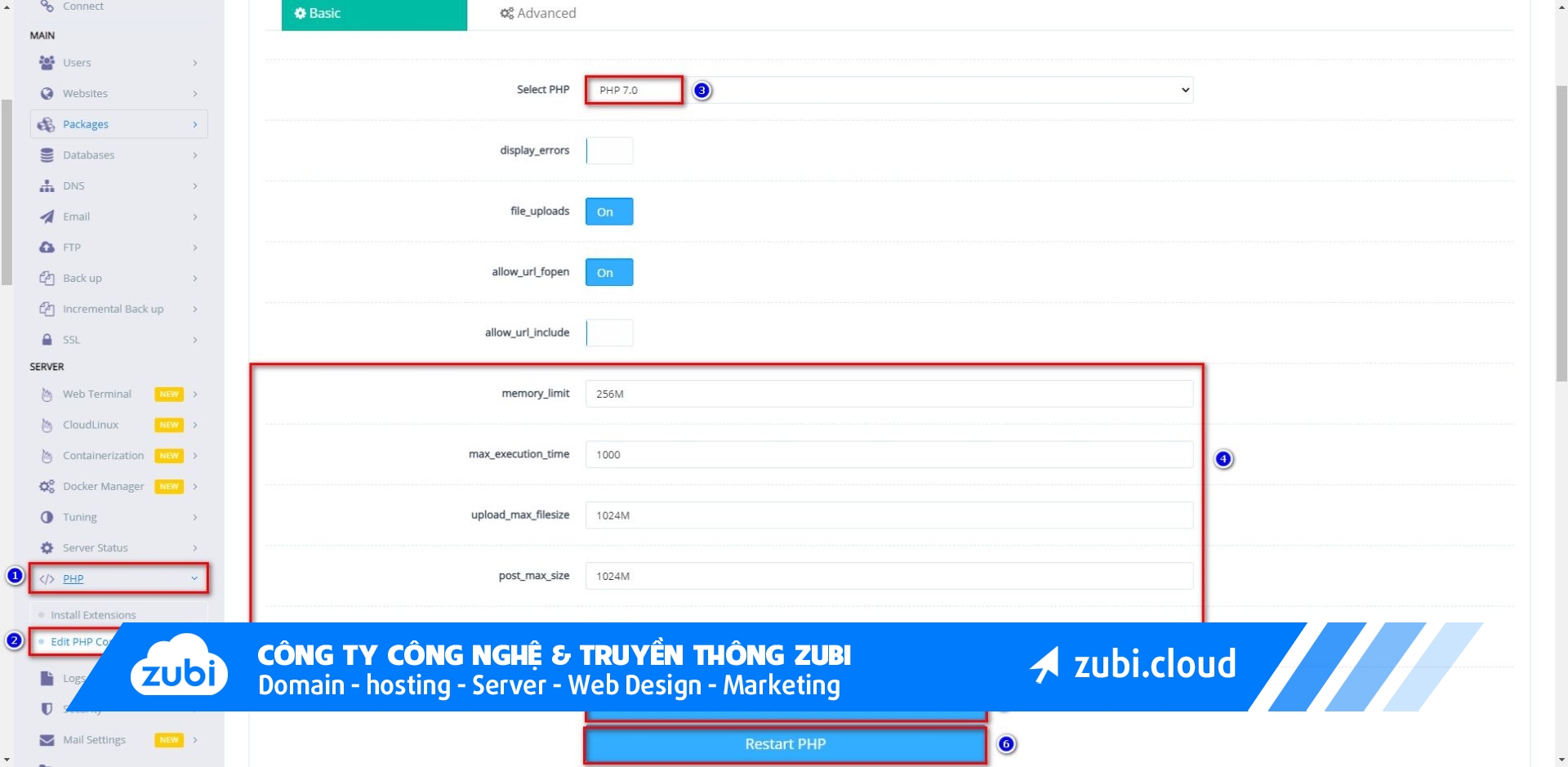
Thay đổi cài đặt các phiên bản php trên CyberPanel (upload_max_filesize, memory_limit, post_max_size, max_input_time) ở mục 4.
Sau khi thay đổi các thông số. Các bạn cần Save Changes (5) và Restart (6) để hoàn thành thao tác này.

 1 sản phẩm của Zubi Group
1 sản phẩm của Zubi Group